一,到官网下载MongoDB的安装包并安装
安装过程非常简单,基本可以NEXT就行
二,MongoDB的启动
(1)配置环境变量(参考MYSQL)
(2)首先通过运行输入
services.msc
查看服务中是否有MongoDB Server

如果没有,就重新注册服务
通过管理员方式打开PowerShell,输入
> mongod --config "W:\MongoDB\bin\mongod.cfg" --install --serviceName "MongoDB"
其中mongod.cfg的配置:
# mongod.conf
# for documentation of all options, see:
# http://docs.mongodb.org/manual/reference/configuration-options/
# Where and how to store data.
storage:
dbPath: W:\MongoDB\data
journal: true #启用日志文件,默认启用
enabled: true
# engine:
# mmapv1:
# wiredTiger:
# where to write logging data.
systemLog:
destination: file
logAppend: true #错误日志采用追加模式
path: W:\MongoDB\log\mongod.log
# network interfaces
net:
port: 27017
bindIp: 127.0.0.1
#processManagement:
#security:
#operationProfiling:
#replication:
#sharding:
## Enterprise-Only Options:
#auditLog:
#snmp:
mp:
执行指令后,再服务那刷新一下就可以见到MongoDB Server,然后点击并启动
(3)在命令行中输入
mongo
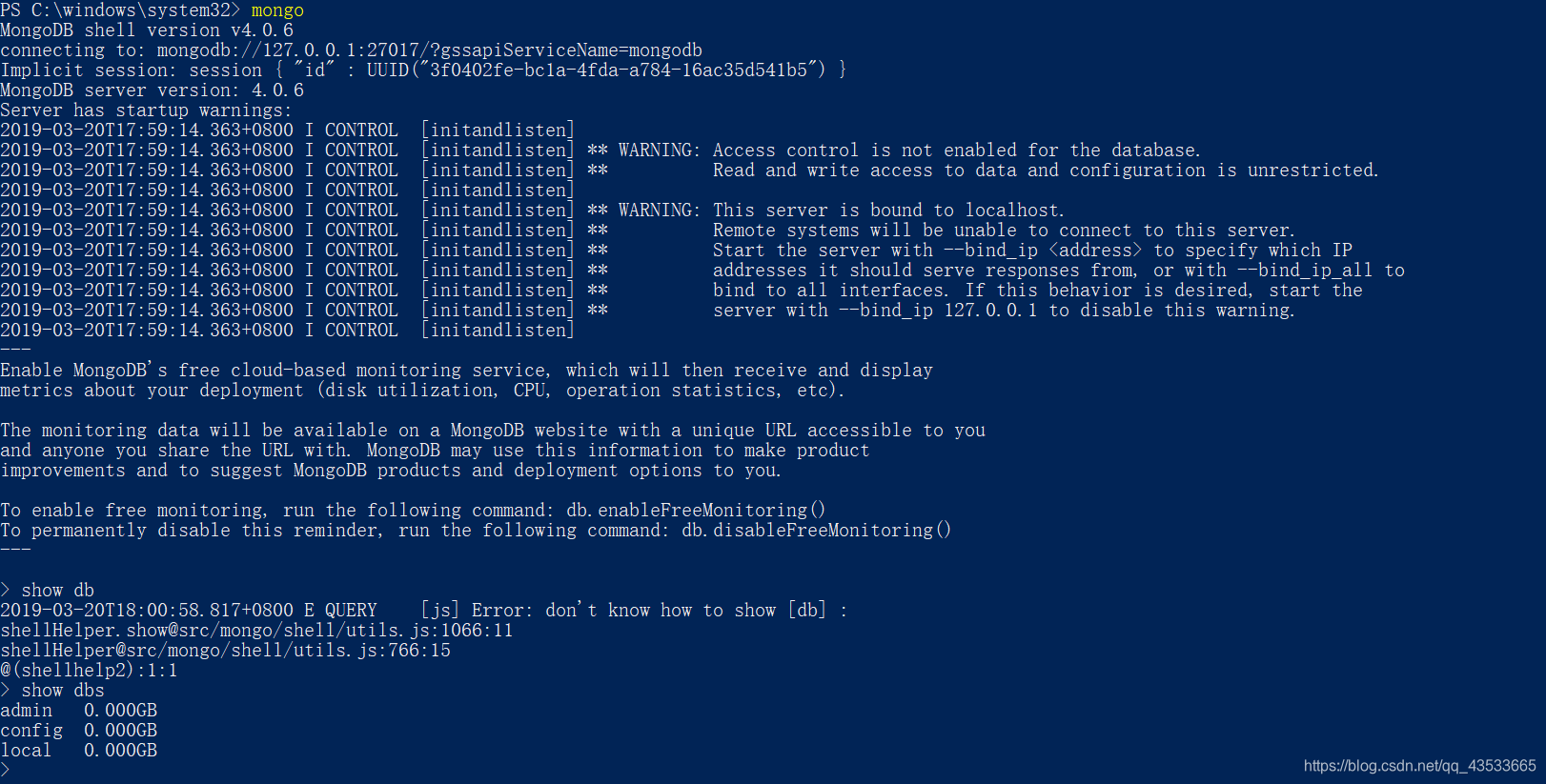
表示已经成功运行
三,一些错误问题
(1)如果出现
Data directory W:\MongoDB\data\db not found
解决:这样的错误,只要在该路径下新建一个data文件夹就行
(2)如果出现
Failed to open "W:\MongoDB\log\mongo.log"
解决:首先该路径下检查有没log文件夹,没有就新建一个;如果有就进入文件夹并把mongo.log删了。如果还是不行,就删了服务
sc delete MongoDB
重新注册
四,配置简化
如果一开始读取原来的配置文件不成功,可以考虑重新写一个
dbpath=W:\MongoDB\data #数据库路径
logpath=W:\MongoDB\log\mongo.log #日志输出文件路径
logappend=true #错误日志采用追加模式
journal=true #启用日志文件,默认启用
quiet=true #这个选项可以过滤掉一些无用的日志信息,若需要调试使用请设置为false
port=27017 #端口号 默认为27017







 本文详细介绍了在Windows上安装MongoDB的过程,包括从官网下载安装包,配置环境变量,启动MongoDB Server,解决可能出现的错误,如创建data文件夹和清理log文件,以及简化配置的方法。
本文详细介绍了在Windows上安装MongoDB的过程,包括从官网下载安装包,配置环境变量,启动MongoDB Server,解决可能出现的错误,如创建data文件夹和清理log文件,以及简化配置的方法。
















 1125
1125

 被折叠的 条评论
为什么被折叠?
被折叠的 条评论
为什么被折叠?








